Galaxy S8/Note8: Virkja eða slökkva á bakgrunnsgögnum

Hvernig á að breyta stillingum fyrir bakgrunnsgögn á Samsung Galaxy S8 eða Note8 snjallsímanum.
Samsung Galaxy Note 8 er með eiginleika sem gerir þér kleift að skoða mörg öpp í fjölgluggastillingu með skiptan skjá. Hér er hvernig á að virkja það.
Opnaðu forritin sem þú vilt nota eins og venjulega.
Athugið: Forritið verður að vera eitt sem styður fjölskjá. Annars færðu skilaboð um að appið „styður ekki skiptan skjá“.
Bankaðu á hnappinn „ Nýlegar “  . Listi yfir hlaupandi forritin þín mun birtast. Strjúktu til vinstri og hægri ef þú vilt skoða á milli skráðra forrita.
. Listi yfir hlaupandi forritin þín mun birtast. Strjúktu til vinstri og hægri ef þú vilt skoða á milli skráðra forrita.
Pikkaðu á forritatáknið fyrir fyrsta forritið sem þú vilt nota í skiptan skjá. Valmynd mun birtast þar sem þú getur valið „ Opna í skiptan skjá “.
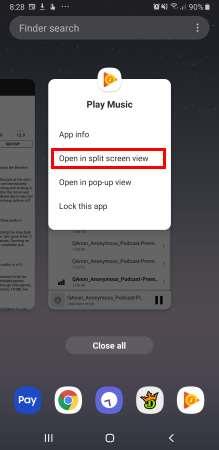
Hringur með „ X “ mun birtast efst á skjánum. Hunsa það í bili. Veldu forritið sem þú vilt nota í öðrum glugganum. Þú getur valið forritaspjaldið af listanum „ Nýlegar “ eða opnað forritið í ræsiforritinu.
Bæði forritin munu nú birtast í skjánum með skiptan skjá.
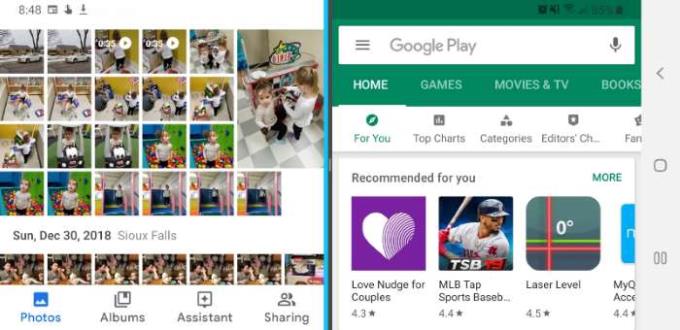
Opnaðu forritin sem þú vilt nota eins og venjulega.
Athugið: Forritið verður að vera eitt sem styður fjölskjá. Annars færðu skilaboð um að appið „styður ekki skiptan skjá“.
Bankaðu á hnappinn „ Nýlegar “  . Listi yfir hlaupandi forritin þín mun birtast. Strjúktu upp eða niður ef þú vilt skoða á milli skráðra forrita.
. Listi yfir hlaupandi forritin þín mun birtast. Strjúktu upp eða niður ef þú vilt skoða á milli skráðra forrita.
Pikkaðu á fjölgluggatáknið sem staðsett er vinstra megin við X-ið í appglugganum. Það opnast á efri hluta skjásins.
Athugið: Ekki er hægt að keyra forrit sem eru ekki með fjölgluggatáknið í skiptan skjá.
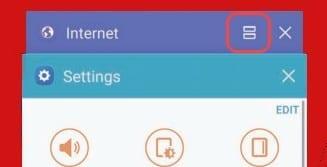
Pikkaðu á fjölgluggatáknið (lítur út eins og = merki) staðsett efst í hægra horninu á appinu.
Veldu annað forrit til að keyra bæði forritin í fjölgluggastillingu með skiptan skjá.
Þú getur fengið aðgang að fleiri fjölglugga valkostum með því að banka á hringinn á milli glugganna.
Gakktu úr skugga um að þú sért með tvö forrit í gangi í skiptan skjáham, pikkaðu síðan á miðja miðstikuna sem skiptir þeim í sundur. Valmynd ætti að birtast þar sem þú getur valið X til að hætta í skiptan skjástillingu. Það gæti tekið nokkrar tilraunir.
Opnaðu forrit sem þú vilt nota eins og venjulega.
Pikkaðu á og haltu hnappinum „ Nýlegt “  inni. Hvítur hringur með „ X “ birtist. Pikkaðu á það til að hætta í Multi-Window Mode.
inni. Hvítur hringur með „ X “ birtist. Pikkaðu á það til að hætta í Multi-Window Mode.
Forritið mun birtast í sérstökum endurstærðarglugga. Þú getur nú dregið hornið til að stækka eða minnka stærð þess, eða draga gluggann um skjáinn eins og þú vilt.
Af hverju get ég ekki notað skiptan skjá með sumum forritum?
Sum forrit eru ekki samhæf við þennan eiginleika. Það er engin lausn á þessu eins og er.
Hvernig á að breyta stillingum fyrir bakgrunnsgögn á Samsung Galaxy S8 eða Note8 snjallsímanum.
Lærðu tvær leiðir til að senda mynd- eða myndskilaboð á Samsung Galaxy Note8 & S8 snjallsímanum.
Hvernig á að stilla sjálfgefna og einstaka hringitón fyrir textaskilaboð á Samsung Galaxy Note 8 og S8 snjallsímanum.
Hvernig á að slökkva á Always On-skjánum á Samsung Galaxy Note8 snjallsímanum.
Hvernig á að virkja og slökkva á snúningi skjásins á Samsung Galaxy Note 8 snjallsímanum.
Hvernig á að loka fyrir og opna símanúmer á Samsung Galaxy S8 eða Note 8 snjallsímanum þínum.
Þessi kennsla kennir þér skref fyrir skref hvernig á að klippa, afrita og líma á Samsung Galaxy Note8 eða S8 snjallsímann.
Lærðu hvernig á að tengja Samsing Galaxy Note8 eða Galaxy S8 við tölvuna þína til að flytja skrár á milli tækja.
Veldu hvort myndavélarforritið vistar myndbönd og myndir í minni Samsung Galaxy S8 eða Note8 fyrir SD-kortið með þessari einföldu stillingu.
Hvernig á að kveikja eða slökkva á Edge flýtivalmyndinni á Samsung Galaxy Note8 eða S8 snjallsímanum.
Þessi kennsla mun hjálpa þér að læra hvernig á að ræsa Samsing Galaxy S8 eða Note 8 snjallsímann þinn í Safe Mode sem og hvernig á að komast út.
Hvernig á að leysa vandamál þar sem Samsung Galaxy Note8 festist við skjáinn til að skrá þig inn á þráðlaust gestanet.
Hvernig á að taka út og setja SIM-kortið og SD-kortabakkann í Samsung Galaxy Note 8 snjallsímann.
Fimm valkostir til að tengja Android tækið við hljómtæki bílsins.
Leystu vandamál þar sem Samsung Galaxy snjallsíminn þinn eða spjaldtölvan skráir banka á skjáinn þegar þú bankar ekki á hann.
Ef þú slærð óvart á rangan takka eins og tímabilið þegar þú vilt hafa bil á Samsung Galaxy símanum þínum, þá er hér lausn fyrir þig.
Hvernig á að tengja Samsung Galaxy Note 8 við háskerpusjónvarpið þitt til að njóta háupplausnar mynda og myndskeiða á stærri skjá.
Við bjóðum upp á nokkra möguleika til að láta Samsung Galaxy S8 eða Note 8 hætta að trufla þig með því að leiðrétta orð sjálfkrafa.
Við sýnum þér þrjár leiðir sem þú getur skipt Samsung Galaxy Note8 snjallsímanum þínum í hljóðlausan ham.
Hvernig á að kveikja á Bixby eiginleikanum á Samsung Galaxy Note8 og Galaxy S8 snjallsímunum.
Sjáðu hvernig þú getur fundið hnitin fyrir hvaða stað sem er í heiminum í Google kortum fyrir Android, Windows og iPadOS.
Hvernig á að hætta að sjá staðsetningarskilaboðin í Chrome á Android, Windows 10 eða iPad.
Sjáðu hvaða skref á að fylgja til að fá aðgang að og eyða Google kortaefninu þínu. Svona á að eyða gömlum kortum.
Samsung Galaxy S24 heldur áfram arfleifð Samsung í nýsköpun og býður notendum upp á óaðfinnanlegt viðmót með auknum eiginleikum. Meðal margra þess
Samsung Galaxy S24 serían af snjallsímum, með flottri hönnun og öflugum eiginleikum, er vinsæll kostur fyrir notendur sem vilja Android í toppstandi
Hér eru nokkur forrit sem þú getur prófað til að hjálpa þér að ljúka áramótaheitinu þínu með hjálp Android tækisins.
Komdu í veg fyrir að Google visti allar framtíðarupptökur með því að fylgja nokkrum einföldum skrefum. Ef þú heldur að Google hafi þegar vistað eitthvað, sjáðu hvernig þú getur eytt hljóðunum þínum.
Galaxy S24, nýjasti flaggskipssnjallsíminn frá Samsung, hefur enn og aftur hækkað grettistaki fyrir farsímatækni. Með nýjustu eiginleikum sínum, töfrandi
Uppgötvaðu hvað símskeyti eru og hvernig þau eru frábrugðin hópum.
Ítarleg leiðarvísir með skjámyndum um hvernig á að stilla sjálfgefna heimasíðu í Google Chrome skjáborði eða farsímaútgáfum.


























